วิธีลบข้อมูลที่บันทึกจากการเติมข้อมูลอัตโนมัติของ Firefox

ลบข้อมูลที่บันทึกจากการเติมข้อมูลอัตโนมัติของ Firefox โดยทำตามขั้นตอนง่าย ๆ และรวดเร็วสำหรับอุปกรณ์ Windows และ Android.

หากคุณต้องการเข้าถึงฮาร์ดไดรฟ์หรือโฟลเดอร์จากระยะไกล คุณต้องทำการแมปก่อน จากนั้นคุณสามารถเข้าถึงได้ราวกับว่าเป็นไดรฟ์หรือโฟลเดอร์ในเครื่อง ผู้ใช้หลายคนต้องการแมปไดรฟ์เครือข่ายเพื่อเพิ่มพื้นที่ว่างในคอมพิวเตอร์หรือแชร์ไฟล์กับผู้ใช้รายอื่น ขออภัย บางครั้งคอมพิวเตอร์ Windows ของคุณอาจล้มเหลวในการแมปไดรฟ์เครือข่ายของคุณ มาดูกันว่าคุณจะแก้ไขปัญหาได้อย่างไร
แก้ไข: Windows จะไม่แมปไดรฟ์เครือข่าย
อัปเดตคอมพิวเตอร์ของคุณ
ไปที่ Windows Update และอัปเดตคอมพิวเตอร์ของคุณเป็นเวอร์ชันล่าสุด จากนั้นลองแมปไดรฟ์เครือข่ายของคุณอีกครั้ง ผู้ใช้หลายคนยืนยันว่าได้แก้ไขปัญหานี้หลังจากติดตั้งการอัปเดตระบบปฏิบัติการล่าสุด ลองใช้วิธีแก้ปัญหาด่วนนี้และตรวจสอบผลลัพธ์
ตัดการเชื่อมต่ออุปกรณ์ต่อพ่วงของคุณ
ถอดอุปกรณ์ต่อพ่วงทั้งหมดที่เชื่อมต่อกับเครื่องของคุณ และลองแมปไดรฟ์เครือข่ายของคุณอีกครั้ง อุปกรณ์ต่อพ่วงของคุณบางครั้งอาจทำลายฟังก์ชันการทำงานของระบบปฏิบัติการบางอย่าง เหตุการณ์เหล่านี้ค่อนข้างหายาก แต่ก็เกิดขึ้น หากปัญหายังคงอยู่ ให้รีสตาร์ทคอมพิวเตอร์โดยไม่ได้เสียบปลั๊กอุปกรณ์ต่อพ่วง แล้วลองแมปไดรฟ์เครือข่ายอีกครั้ง
ให้สิทธิ์การเข้าถึงแก่ทุกคน
คลิกขวาที่โฟลเดอร์ที่คุณต้องการแชร์ คลิกที่ แท็บ Sharing และให้ทุกคนเข้าถึงได้
จากนั้นลองเชื่อมต่อกับโฟลเดอร์ที่เกี่ยวข้องผ่าน\\ ComputerName\ShareName ตรวจสอบชื่อเซิร์ฟเวอร์และทรัพยากรที่ใช้ร่วมกันอีกครั้ง
นอกจากนี้ คุณยังสามารถปิดใช้งานการแบ่งปันที่มีการป้องกันด้วยรหัสผ่านบนคอมพิวเตอร์ทั้งสองเครื่องของคุณ
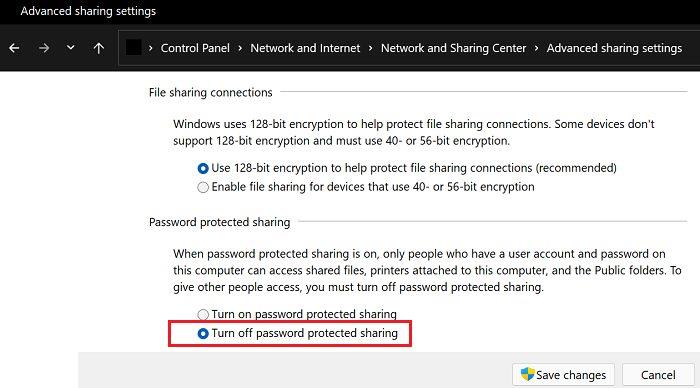
เปิดใช้งานการค้นพบเครือข่ายด้วย รีสตาร์ทคอมพิวเตอร์แล้วลองอีกครั้ง
เปิดใช้งานการสนับสนุนการแชร์ไฟล์สำหรับไคลเอนต์และเซิร์ฟเวอร์
ปรับการตั้งค่าการแชร์ไฟล์ของคุณ และเปิดใช้งาน Client and Server CIFS File Sharing Support
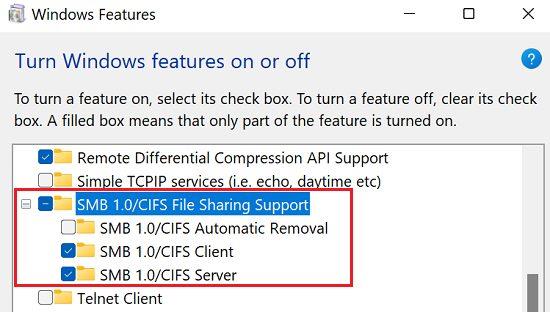
คุณต้องทำตามขั้นตอนด้านบนทั้งสองระบบ
ตั้งค่าข้อมูลค่า ProviderFlags เป็น 1
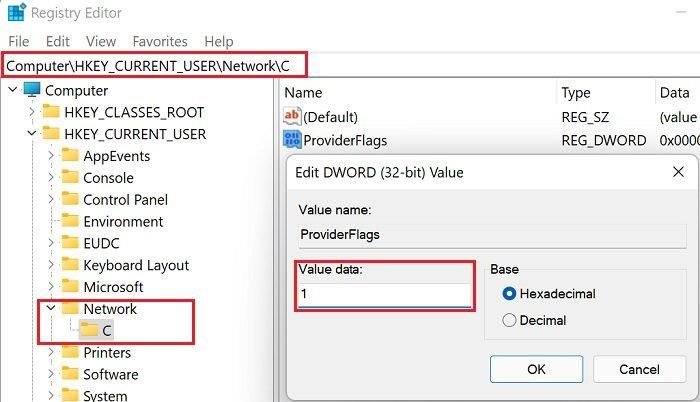
โซลูชั่นทางเลือก
หากปัญหายังคงอยู่หลังจากเปลี่ยนค่า ProviderFlags แล้ว ให้กลับไปที่ HKEY_CURRENT_USER\Network\Drive Letter แล้วลบโฟลเดอร์ Drive Letter ของคุณ
จากนั้นไปที่ HKEY_CURRENT_USER\SOFTWARE\Microsoft\Windows\CurrentVersion\Explorer\Map Network Drive MRU ลบรายการสำหรับไดรฟ์ของคุณ
หลังจากที่คุณทำเช่นนั้น ให้ทำการแมปไดรฟ์ของคุณใหม่และเพิ่มคีย์ ProviderFlags อีกครั้ง ถ้าคุณไม่ทำเช่นนั้น ไดรฟ์เครือข่ายของคุณจะไม่เชื่อมต่อหลังจากรีบูตหรือปิดเครื่อง
บทสรุป
หาก Windows ไม่สามารถแมปไดรฟ์เครือข่ายของคุณได้ ให้อัปเดตคอมพิวเตอร์ของคุณ และยกเลิกการเชื่อมต่ออุปกรณ์ต่อพ่วงทั้งหมด นอกจากนี้ ให้สิทธิ์ทุกคนในการเข้าถึงโฟลเดอร์ที่คุณต้องการแชร์ จากนั้นเปิดใช้งานการสนับสนุนการแชร์ไฟล์สำหรับไคลเอนต์และเซิร์ฟเวอร์ หากปัญหายังคงอยู่ ให้ปรับแต่ง Registry Editor และตั้งค่าข้อมูลค่า ProviderFlags เป็น 1
คุณจัดการเพื่อแก้ปัญหาหรือไม่? โซลูชันใดต่อไปนี้ที่เหมาะกับคุณ แจ้งให้เราทราบในความคิดเห็นด้านล่าง
ลบข้อมูลที่บันทึกจากการเติมข้อมูลอัตโนมัติของ Firefox โดยทำตามขั้นตอนง่าย ๆ และรวดเร็วสำหรับอุปกรณ์ Windows และ Android.
บทช่วยสอนนี้จะแสดงให้คุณเห็นว่าคุณสามารถสร้างไอคอนทางลัดบนเดสก์ท็อปWindows ที่เปิด Command Prompt ไปยังตำแหน่งโฟลเดอร์เฉพาะได้อย่างไร
สงสัยไหมว่าคุณจะถ่ายโอนไฟล์จาก Windows ไปยังอุปกรณ์ iPhone หรือ iPad ได้อย่างไร? คำแนะนำทีละขั้นตอนนี้จะช่วยให้คุณทำได้อย่างง่ายดาย.
วิธีการเปิดหรือปิดระบบการเข้ารหัสไฟล์ใน Microsoft Windows ค้นพบวิธีการที่แตกต่างกันสำหรับ Windows 11.
เราจะแสดงวิธีการแก้ไขข้อผิดพลาด Windows ไม่สามารถเข้าสู่ระบบได้เนื่องจากโปรไฟล์ของคุณไม่สามารถโหลดได้เมื่อเชื่อมต่อกับคอมพิวเตอร์ผ่าน Remote Desktop.
เกิดอะไรขึ้นและพินของคุณไม่สามารถใช้งานได้ใน Windows? อย่าตื่นตระหนก! มีสองวิธีที่มีประสิทธิภาพในการแก้ปัญหานี้และคืนการเข้าถึงพินของคุณ.
เรียนรู้วิธีการติดตั้ง macOS บน PC Windows ด้วยคำแนะนำทีละขั้นตอนที่แสดงให้คุณเห็นว่าคุณจะติดตั้งระบบปฏิบัติการของ Apple บนอุปกรณ์ Microsoft ได้อย่างไร.
บทแนะนำนี้แสดงให้คุณเห็นวิธีการเปลี่ยนการตั้งค่าสำหรับ UAC ใน Microsoft Windows.
ใช้คำแนะนำนี้เพื่อตรวจสอบว่าผู้ใช้ที่ล็อกอินมีสิทธิผู้ดูแลระบบหรือเรียนรู้ว่าควรตรวจสอบบัญชีทั้งหมดใน Microsoft Windows ที่ไหน
กำลังสงสัยว่าจะปิดการใช้งาน Microsoft Copilot ซึ่งเป็น AI ของเจ้าของที่ตอนนี้มาเป็นมาตรฐานใน Windows และ Edge ได้อย่างไร? ปฏิบัติตามคำแนะนำทีละขั้นตอนของเราเพื่อเรียนรู้เพิ่มเติม.
สำหรับผู้ใช้หลายคน อัปเดต 24H2 ทำให้ Auto HDR ล้มเหลว คู่มือนี้อธิบายวิธีที่คุณสามารถแก้ไขปัญหานี้ได้.
คุณต้องการดูว่าเพลง Spotify ใช้พื้นที่มากแค่ไหน? นี่คือขั้นตอนที่ต้องทำสำหรับ Android และ Windows.
เรียนรู้วิธีการแก้ไขปัญหาหน้าจอแฟลชในเว็บเบราว์เซอร์ Google Chrome.
ในการแก้ไขข้อผิดพลาด lvrs64.sys Blue Screen คุณควรเรียกใช้ตัวแก้ไขปัญหากล้องและอัปเดตไดรเวอร์เว็บแคมของคุณเป็นเวอร์ชันล่าสุดเพื่อหลีกเลี่ยงปัญหานี้
ตัวติดตั้ง Roblox ติดค้างหรือไม่ทำงานบนคอมพิวเตอร์ Windows ของคุณหรือไม่ ต่อไปนี้เป็นเคล็ดลับการแก้ปัญหาบางประการสำหรับการแก้ไขปัญหา
ในการแก้ไขปัญหาและข้อผิดพลาดที่เกี่ยวข้องกับ MSEdgeWebView2 ใน Windows 11 ให้ซ่อมแซมหรือติดตั้ง MSEdgeWebView2 ใหม่ จากนั้น เปลี่ยนภาษาที่แสดง
ต้องการซิงค์การตั้งค่าของคุณกับอุปกรณ์ Windows ทั้งหมดของคุณหรือไม่? ลองดู 3 วิธีเหล่านี้ในการเปิดใช้งาน (หรือปิดใช้งาน) การตั้งค่าการซิงค์ใน Windows
วิธีการค้นหาชื่อคอมพิวเตอร์ใน Windows 10 หรือ 11 การรู้ชื่อพีซีของคุณมีความสำคัญมากสำหรับการเชื่อมต่อและการจัดการ
Windows 10 ไม่ได้ปรับขนาดอย่างถูกต้องทำงานบนเครื่องเสมือน (เช่น VMware, VirtualBox) บนจอแสดงผลเรตินา HD แต่วิธีแก้ปัญหานี้แก้ปัญหาได้
คำแนะนำเหล่านี้จะแนะนำให้คุณสร้างสื่อการติดตั้ง USB ที่สามารถบู๊ตได้สำหรับ Mac OS X บน Windows ได้อย่างรวดเร็ว ซึ่งใช้ได้กับ Yosemite และ OS เวอร์ชันก่อนหน้า
เรียนรู้เกี่ยวกับสถานการณ์ที่คุณอาจได้รับข้อความ “บุคคลนี้ไม่พร้อมใช้งานบน Messenger” และวิธีการแก้ไขกับคำแนะนำที่มีประโยชน์สำหรับผู้ใช้งาน Messenger
ต้องการเพิ่มหรือลบแอพออกจาก Secure Folder บนโทรศัพท์ Samsung Galaxy หรือไม่ นี่คือวิธีการทำและสิ่งที่เกิดขึ้นจากการทำเช่นนั้น
ไม่รู้วิธีปิดเสียงตัวเองในแอพ Zoom? ค้นหาคำตอบในโพสต์นี้ซึ่งเราจะบอกวิธีปิดเสียงและเปิดเสียงในแอป Zoom บน Android และ iPhone
รู้วิธีกู้คืนบัญชี Facebook ที่ถูกลบแม้หลังจาก 30 วัน อีกทั้งยังให้คำแนะนำในการเปิดใช้งานบัญชี Facebook ของคุณอีกครั้งหากคุณปิดใช้งาน
เรียนรู้วิธีแชร์เพลย์ลิสต์ Spotify ของคุณกับเพื่อน ๆ ผ่านหลายแพลตฟอร์ม อ่านบทความเพื่อหาเคล็ดลับที่มีประโยชน์
AR Zone เป็นแอพเนทีฟที่ช่วยให้ผู้ใช้ Samsung สนุกกับความจริงเสริม ประกอบด้วยฟีเจอร์มากมาย เช่น AR Emoji, AR Doodle และการวัดขนาด
คุณสามารถดูโปรไฟล์ Instagram ส่วนตัวได้โดยไม่ต้องมีการตรวจสอบโดยมนุษย์ เคล็ดลับและเครื่องมือที่เป็นประโยชน์สำหรับการเข้าถึงบัญชีส่วนตัวของ Instagram 2023
การ์ด TF คือการ์ดหน่วยความจำที่ใช้ในการจัดเก็บข้อมูล มีการเปรียบเทียบกับการ์ด SD ที่หลายคนสงสัยเกี่ยวกับความแตกต่างของทั้งสองประเภทนี้
สงสัยว่า Secure Folder บนโทรศัพท์ Samsung ของคุณอยู่ที่ไหน? ลองดูวิธีต่างๆ ในการเข้าถึง Secure Folder บนโทรศัพท์ Samsung Galaxy
การประชุมทางวิดีโอและการใช้ Zoom Breakout Rooms ถือเป็นวิธีการที่สร้างสรรค์สำหรับการประชุมและการทำงานร่วมกันที่มีประสิทธิภาพ.



















![วิธีกู้คืนบัญชี Facebook ที่ถูกลบ [2021] วิธีกู้คืนบัญชี Facebook ที่ถูกลบ [2021]](https://cloudo3.com/resources4/images1/image-9184-1109092622398.png)





